VI.4.2 Fichier Vmware
Ce fichier peut être lu avec un lecteur ou serveur
VMware. Avec VMware, vous avez l'avantage
d'utiliser Tribox sur votre poste de travail et n'avez pas besoin d'un autre
ordinateur. C'est particulièrement intéressant pour des besoins
de test. Les lecteurs et serveurs Vmware sont gratuits. Le lecteur peut lancer
mais pas créer des machines virtuelles.
Dans les deux types d'installation, l'installation est
automatisée et requière que très peu de participation de
l'utilisateur.
Dans ce projet, nous avons utilisé l'image Tribox Vmware
et la lire avec le lecteur Vmware. Le but est d'installer Tribox et de
créer trois numéros de téléphone ou
"extensions".
Si on choisit l'installation avec un CD, des questions usuelles
comme le fuseau
horaire ou le type de clavier sont d'abord posées, on
les configure comme suit :
À la CentOS invite de commande, tapez la commande
suivante pour changer
de fuseau horaire et / ou de clavier:
config
Ce script appelle deux autres applications:


redhat-config-date CentOS 3.x
System-config-date CentOS 4.x
et
redhat-config-keyboard CentOS 3.x
redhat-config-keyboard CentOS 3.x system-config-keyboard CentOS 4.x
system-config-keyboard CentOS 4.x Note: CentOS est la syntaxe
à changer sur tous les outils de configuration de la CentOS 4.x
versions.
Puis on peut suivre la procédure ci-dessous:

On démarre Tribox le lecteur Vmware
:
Le Linux CentOS démarre, les services Tribox sont ensuite
lancés.
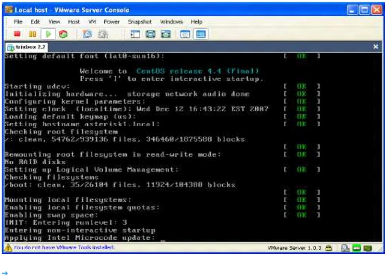
On se connecte au niveau Linux avec l'identifiant et
le mot de passe suivant:
login: root
password: trixbox

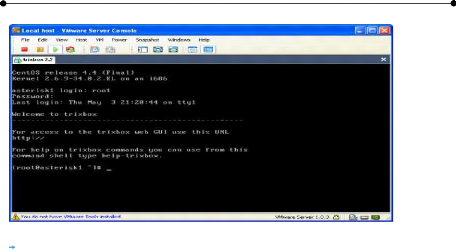
On configure les paramètres
IP:
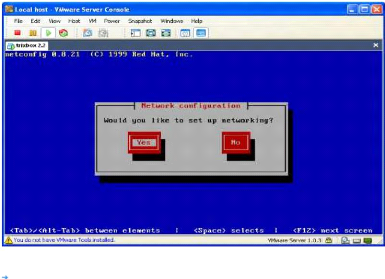
#netconfig
On entre les paramètres IP:
On peut aussi choisir de demander une adresse IP dynamique
même si cela n'est pas recommandé pour un serveur.
|
IP address (Adresse IP):
|
192.168.1.222
|
|
Netmask (Masque de sous-réseau):
|
255.255.255.0
|
|
Default gateway (IP) (Passerelle par défaut):
|
192.168.1.1
|
Primary nameserver (serveur de nom primaire):
192.168.1.1

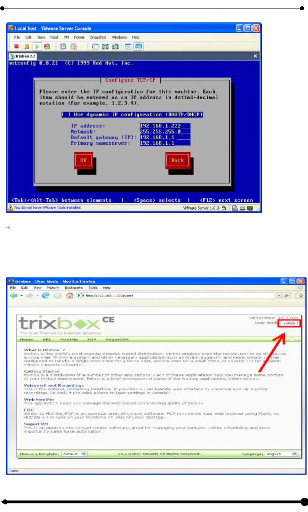
DEPLOIEMENT DU PABX TRIBOX
Une fois que Linux a une adresse IP, on peut accéder
à la plate-forme Tribox avec un navigateur Internet comme Firefox.
http://192.168.1.222
Mémoire, Licence Génie Réseaux
et Télécommunications Session 2009 62


On entre dans le mode
administration:
En cliquant sur le lien Internet "switch" dans
le coin en haut à droite de l'écran.
Un pop-up vient, on entre l'identifiant et le mot de passe
suivant:
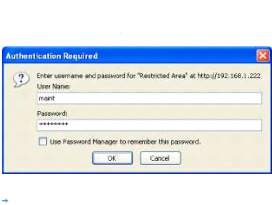
login: password:
maint password
On ferme la page d'enregistrement.
En cliquant sur la croix dans le coin en haut à droite de
la page d'enregistrement.
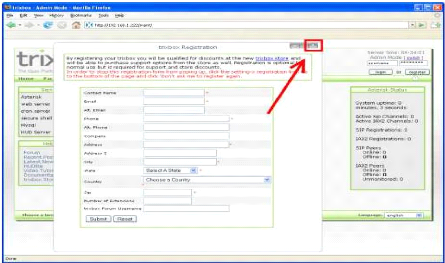

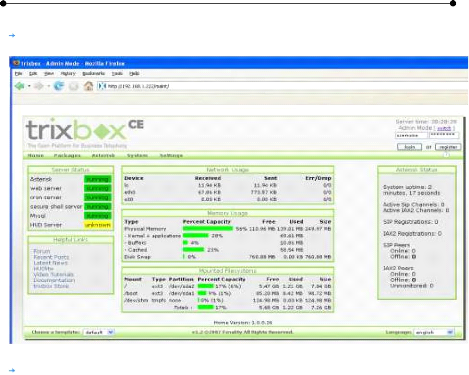
La plate-forme Tribox.
Configuration d'Asterisk via sa plate-forme
web.
On sélectionne Asterisk -> FreePBX
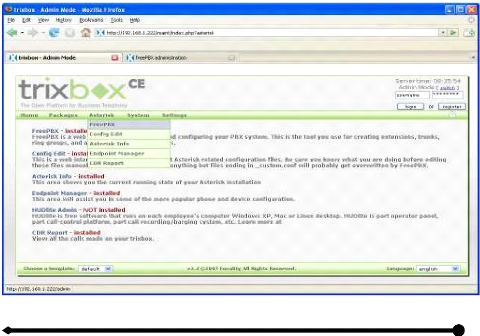


Puis on clique sur l'onglet the setup pour
configurer les extensions qui sont les numéros de
téléphone.
Onglet Setup -> section
extensions
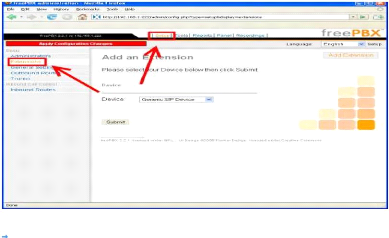
Création trois extensions
On crée la première extension. Dans la
fenêtre "add an extension" (ajouter une extension):
En cliquant sur le bouton "submit"
(soumettre)
On entre les données suivantes:
User Extension (Extension utilisateur): 201
Display name (Nom d'affichage): Mikado
secret (Mot de passe): 12345
Enfin on clique sur le bouton "submit"
(soumettre) en bas de la page pour créer une extension.
Øthe extensionØ


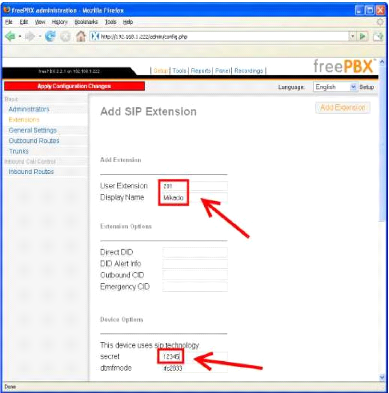

Création de la seconde extension dans la
fenêtre "add an extension" (ajouter une extension):
On Clique sur le bouton "submit" (soumettre)
Ensuite on saisie les données suivantes:
User Extension (Extension utilisateur): 202
Display name (Nom d'affichage): Bambou
secret (Mot de passe): 12345
Puis on clique sur le bouton "submit"
(soumettre) en bas de la page pour créer une extension.
Øthe extensionØ


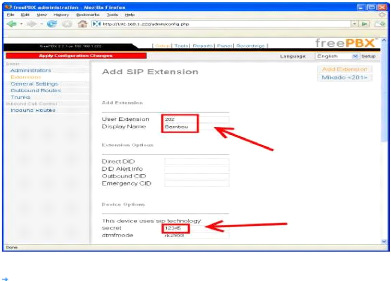
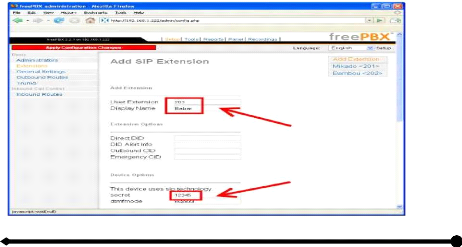
Création la troisième extension dans la
fenêtre "add an extension" (ajouter une extension):
On clique sur le bouton "submit" (soumettre)
Ensuite on entre les données suivantes:
User Extension (Extension utilisateur): 203
Display name (Nom d'affichage): Babar secret (Mot de
passe): 12345
Enfin on clique sur le bouton "submit"
(soumettre) en bas de la page pour
créer une extension. Øthe
extensionØ


Comme on peut le voir sur le côté droit,
les trois extensions ont été crées. On
clique maintenant sur le bouton rouge "Apply Configuration Changes"
(Appliquez les changements de configuration) sur la gauche pour
appliquer les nouveaux paramètres d'extension.
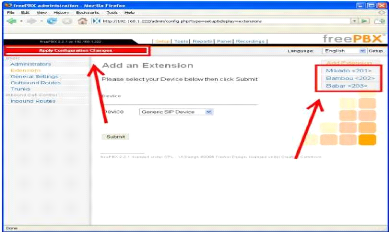
Notre serveur Tribox est maintenant configuré avec trois
extensions ou numéros de téléphone.
| 


